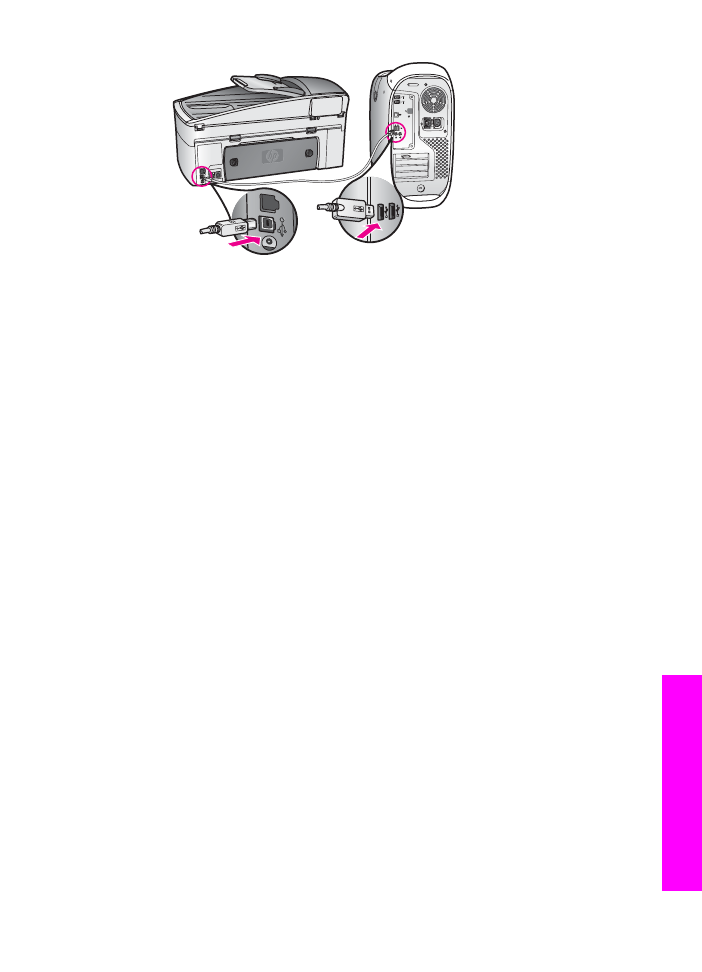
インストール時のトラブルシューティング
ソフトウェアのインストール時に問題が検出された場合は、以下のトピック
を参照して問題を解決してください。ハードウェアのインストール時に問題
が検出された場合は、
ハードウェアのセットアップに関するトラブルシュー
ティング
を参照してください。
HP all-in-one ソフトウェアの通常のインストール時は、以下の処理が実行さ
れます。
1
HP all-in-one ソフトウェアの CD-ROM が自動的に実行される
2
ソフトウェアがインストールされる。
3
一連のファイルがハード
ドライブにコピーされる。
4
HP all-in-one をコンピュータに接続するように要求される。
ユーザー
ガイド
207
トラ
ブルシュ
ーティ
ング
情報
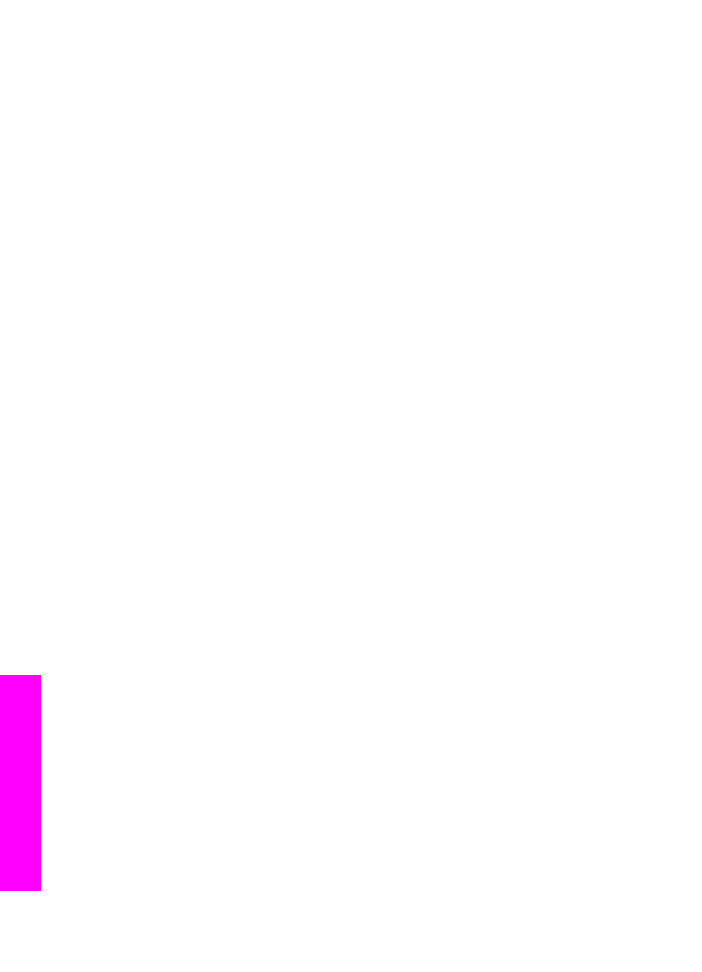
5
緑色の
OK とチェック マークがインストールされる。
6
コンピュータを再起動するよう要求される
(XP では再起動しない場合あ
り)
。
7
ファクス
セットアップ ウィザードが実行される。
8
登録プロセスが実行される。
これらのいずれかの処理が実行されない場合は、インストールに問題がある
可能性があります。
PC に対するインストールをチェックするには、以下の
事柄を確認します。
● 「HP ディレクタ」 を起動し、次のアイコンが表示されることを確認して
ください。
「画像スキャン設定」、「ドキュメント
スキャン」、「ファクスの
送信」
、
「HP ギャラリ」。「HP ディレクタ」 の起動の詳細については、
ソフトウェアに付属のオンスクリーン
「HP Image Zone ヘルプ」を参照
してください。アイコンがすぐに表示されない場合は、お使いのコンピ
ュータに
HP all-in-one が接続されるまで数分待たなければならないこと
もあります。または、
HP ディレクタ のアイコンのいくつかが表示され
ない
を参照してください。
注記
標準インストールではなく、ソフトウェアの最小インストールを行
った場合、「
HP Image Zone」 および 「コピー」 はインストール
されず、「
HP ディレクタ」 から使用できません。
●
[プリンタ] ダイアログ ボックスを開き、HP all-in-one がリスト表示され
ることを確認します。
●
Windows タスクバーの右端にあるシステム トレイで HP all-in-one のア
イコンを確認してください。表示されていれば、
HP all-in-one が待機中
であることを示しています。
コンピュータの
CD-ROM ドライブに CD-ROM を挿入したが、何も実行されない
解決方法
次の手順に従ってください
:
1
Windows の 「スタート」 メニューの 「ファイル名を指定して実
行」
をクリックします。
2 「ファイル名を指定して実行」 ダイアログ ボックスで、「d:
\setup.exe」 と入力 (CD-ROM ドライブにドライブ文字 D が割り当
てられていない場合は、該当するドライブ文字を入力してください
)
し、
「
OK」 をクリックします。
最小システム
チェック画面が表示される
解決方法
お使いのシステムが、ソフトウェアのインストールに必要な最小の要件
を満たしていません。「詳細」
をクリックして、具体的な問題点を確認し
て、ソフトウェアをインストールする前に問題を解決してください。
赤の
X が USB 接続プロンプトに表示される
第
16 章
208
HP Officejet 7300/7400 Series All-in-One
トラブル
シューテ
ィング
情
報

解決方法
通常は、プラグ
アンド プレイが成功したことを示す緑のチェック記号が
表示されます。赤の
X は、プラグ アンド プレイ が失敗したことを示し
ます。
次の手順に従ってください
:
1
コントロール
パネル オーバーレイがしっかりと取り付けられている
ことを確認した後、
HP all-in-one の電源ケーブルをいったん抜き、
再度差し込みます。
2
USB ケーブルおよび電源ケーブルが接続されていることを確認しま
す。
3 「再試行」 をクリックして、プラグ アンド プレイの設定をやり直し
ます。解決しなければ、次の手順に進みます。
4
USB ケーブルが正しくセットアップされていることを以下のように
して確認します。
–
USB ケーブルを、いったん抜き、再度差し込みます。
–
USB ケーブルを、キーボードや給電されないハブに接続しては
いけません。
–
USB ケーブルは、3 m 以下の長さとしてください。
–
お使いのコンピュータに
USB デバイスが複数個接続されている
場合は、インストール中、ほかのデバイスの接続を解除した方が
よい場合もあります。
5
インストール処理を継続し、指示されたらコンピュータを再起動し
ます。それから、「
HP ディレクタ」 を起動して、必須のアイコン
(「画像のスキャン」、「ドキュメントのスキャン」、「ファクスの送信」、
「
HP ギャラリ」) を確認します。
6
必須のアイコンが表示されない場合は、本ソフトウェアを削除した
後、再インストールしてください。詳しくは、
ソフトウェアのアン
インストールと再インストール
を参照してください。
不明なエラーが発生したことを示すメッセージが出力される
ユーザー
ガイド
209
トラ
ブルシュ
ーティ
ング
情報

解決方法
インストールを引き続き実行してみてください。解決しない場合、中止
してインストールをやり直し、画面の指示に従います。エラーが発生し
た場合は、該当ソフトウェアをアンインストールした後、再インストー
ルする必要があります。
HP all-in-one のプログラム ファイルをハード ド
ライブから単に削除するだけでは不十分です。
HP all-in-one プログラム
グループに入っているアンインストール
ユーティリティを使って、該当
するファイルを正しく削除してください。
詳しくは、
ソフトウェアのアンインストールと再インストール
を参照し
てください。
「
HP ディレクタ」 のアイコンのいくつかが表示されない
必須アイコン
(「画像のスキャン」、「ドキュメントのスキャン」、「ファク
スの送信」
、「
HP ギャラリ」) が表示されない場合は、インストールが完了
していない可能性があります。
解決方法
インストールが未完の場合は、該当ソフトウェアをアンインストールし
た後、再インストールする必要があります。
HP all-in-one のプログラム
ファイルをハード
ドライブから単に削除するだけでは不十分です。
HP all-in-one プログラム グループに入っているアンインストール ユーテ
ィリティを使って、該当するファイルを正しく削除してください。詳し
くは、
ソフトウェアのアンインストールと再インストール
を参照してく
ださい。
ファクス
ウィザードが起動されない
解決方法
以下のようにファクス
ウィザードを起動します。
1 「HP ディレクタ」 を起動します。詳細については、ソフトウェアに
付属のオンスクリーン
「HP Image Zone ヘルプ」を参照してくださ
い。
2 「設定」 メニューをクリックし、「ファクスの設定とセットアップ」
を選択した後、「ファクス
セットアップ ウィザード」 を選択します。
登録画面が表示されない
解決方法
➔ Windows では、Windows タスクバーで [スタート] をクリックして、
「プログラム」
または 「すべてのプログラム」 (XP)、「HP」、
「
HP Officejet 7300/7400 series all-in-one」 と進み、「いますぐサイ
ンアップ」
をクリックすると、登録画面にアクセスできます。
システム
トレイに「デジタル イメージング モニタ」が表示されない
第
16 章
210
HP Officejet 7300/7400 Series All-in-One
トラブル
シューテ
ィング
情
報
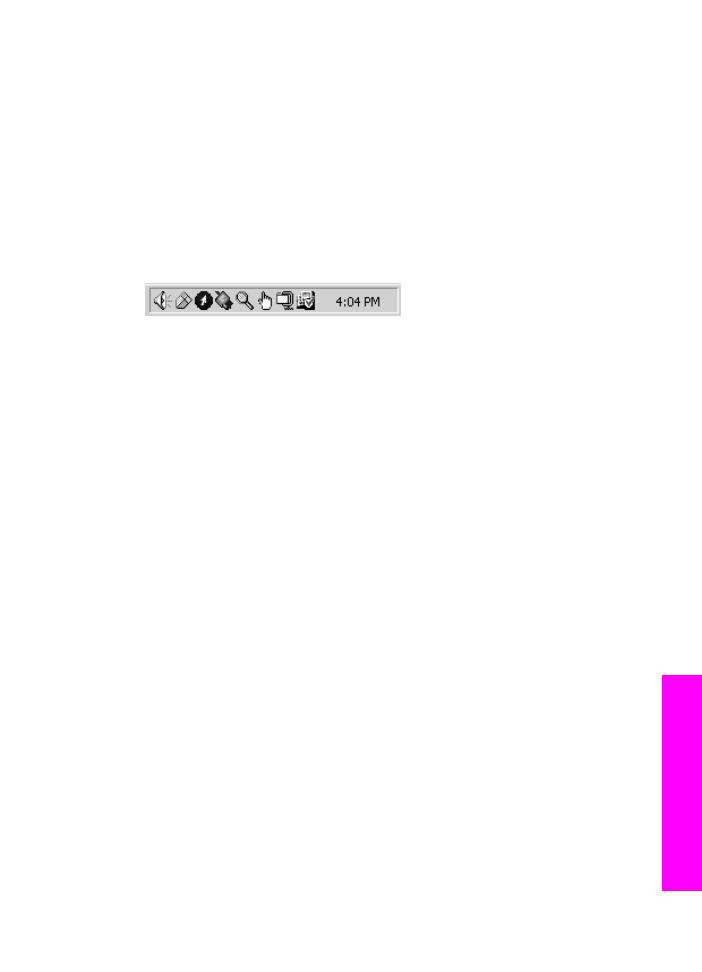
解決方法
システム
トレイにデジタル イメージング モニタが表示されない場合は、
「
HP ディレクタ」 を起動して、必須アイコンがそこに表示されるかどう
かを確認します。「
HP ディレクタ」 の起動の詳細については、ソフトウ
ェアに付属のオンスクリーン
「HP Image Zone ヘルプ」を参照してくだ
さい。
「
HP ディレクタ」 に必須アイコンが表示されない場合の詳細について
は、
HP ディレクタ のアイコンのいくつかが表示されない
を参照してく
ださい。
システム
トレイは通常、デスクトップの右下隅に表示されます。